老台式机如何使用U盘安装系统(详细教程帮助您轻松安装新系统)
对于一些老旧的台式机来说,原有的操作系统可能已经过时或出现了一些问题,这时候安装一个新的系统是必要的。本文将详细介绍如何使用U盘来为老台式机安装新的操作系统,以帮助您轻松实现系统更新。
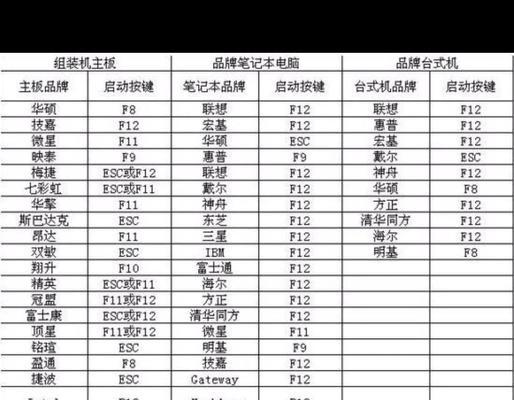
准备工作:检查系统要求和所需材料
1.检查您的台式机是否满足新系统的最低配置要求
2.准备一台可用的计算机和一个空U盘
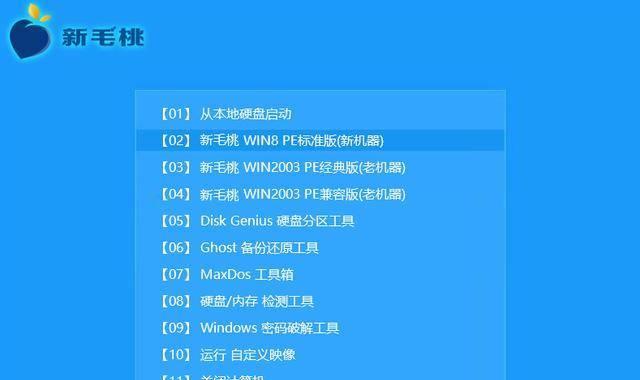
选择并下载适合您的系统镜像文件
3.在计算机上打开浏览器并搜索适合您的操作系统版本
4.找到官方网站或可靠的下载源,下载相应的镜像文件到计算机上
制作启动盘:使用U盘创建可引导的安装介质
5.将U盘插入计算机,并确保其中没有重要数据

6.打开磁盘管理工具,格式化U盘为FAT32文件系统
7.在计算机上下载并安装一个合适的启动盘制作工具
8.打开制作工具,选择U盘作为目标设备,并加载之前下载的镜像文件
9.点击开始制作,等待制作工具完成启动盘的制作过程
设置台式机启动顺序和BIOS设置
10.将制作好的启动盘插入老台式机的USB接口中
11.开机时按下相应的快捷键进入BIOS设置界面(一般是DEL或F2键)
12.在BIOS设置界面中找到启动选项,并将U盘设置为第一启动设备
13.保存设置并重启电脑,台式机将会从U盘启动
安装新系统:按照安装向导完成系统安装
14.确保您已备份好重要数据,以免在安装过程中丢失
15.按照安装向导的提示,选择语言、分区、安装目标等选项,完成新系统的安装过程
通过本文提供的详细教程,您现在应该了解如何使用U盘来为老台式机安装新的操作系统了。在进行系统安装之前,请确保已满足系统要求,并按照步骤依次操作。祝您安装顺利,享受更新的操作系统带来的好处!


